كيفية تغيير لون الخلفية للتقويم في Outlook
تقويم Outlook(Outlook Calendar) هو مكون جدولة مدمج مع البريد الإلكتروني وجهات الاتصال وميزات أخرى. إذا لم تعجبك الخلفية الحالية لتقويم Outlook الخاص بك ، فيمكنك دائمًا تغيير اللون إلى لون مختلف. يمكنك أيضًا جعل التقويم الخاص بك مميزًا ، خاصةً إذا كنت تعمل بتقويمات متعددة في Outlook .
كيفية تغيير لون الخلفية(Background Color) لتقويم Outlook(Outlook Calendar)
لتغيير(Tto) لون خلفية (Background Color)التقويم(Calendar) في Outlook ، اتبع الخطوات التالية:
- قم بتشغيل Outlook
- انقر فوق زر التقويم
- انقر بزر الماوس الأيمن في(Right-click) أي مكان في التقويم.
- قم بتمرير المؤشر فوق اللون(Color) في قائمة السياق
- اختر اللون
- سيتغير لون الخلفية.
قم بتشغيل Outlook .

انقر فوق الزر " التقويم(Calendar ) " الموجود أسفل جزء التنقل الموجود على اليسار.

انقر بزر الماوس الأيمن في(Right-click) أي مكان في التقويم وحدد اللون(Color) من قائمة السياق.
اختيار اللون. في هذا البرنامج التعليمي ، اخترنا Green .
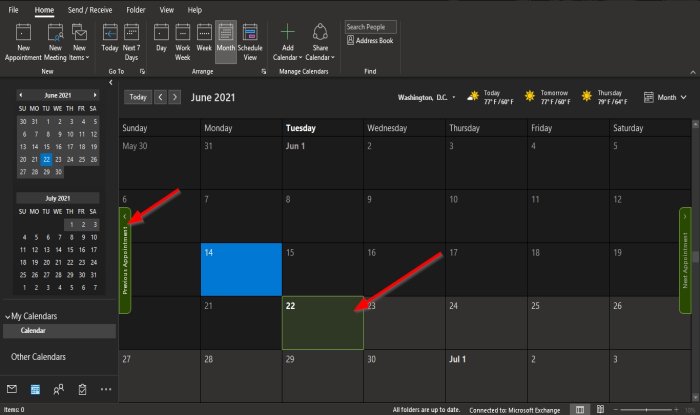
يتغير لون خلفية التقويم.

الطريقة الثانية(Method two) أثناء تواجدك في التقويم ، انقر فوق علامة التبويب عرض(View) وفي مجموعة اللون(Color) ، انقر فوق الزر " اللون(Color) " وحدد لونًا.
إذا كنت تريد تغيير لون الخلفية الافتراضي لجميع التقويمات أو التقاويم المتعددة التي قمت بإنشائها ، فاتبع هذه الطرق.

انقر بزر الماوس الأيمن فوق زر التقويم(Calendar) في الجزء السفلي من جزء التنقل على اليسار.
حدد خيارات(Options) من قائمة السياق.
سيظهر مربع حوار خيارات Outlook في صفحة (Outlook Options)التقويم(Calendar) .
الطريقة الأخرى هي النقر فوق السهم الأيمن السفلي في مجموعة الترتيب(Arrange) في علامة التبويب الصفحة الرئيسية في فئة (Home )التقويم(Calendar) .

في مربع الحوار خيارات Outlook(Outlook Options) ، قم بالتمرير لأسفل وانقر فوق السهم المنسدل لزر لون التقويم الافتراضي(Default calendar color ) ضمن قسم خيارات العرض(Display options) .
حدد لونًا من القائمة.
انقر فوق مربع الاختيار لـ " استخدام هذا اللون للتقاويم(use this color for calendars) ".
ثم حسنا(OK) .
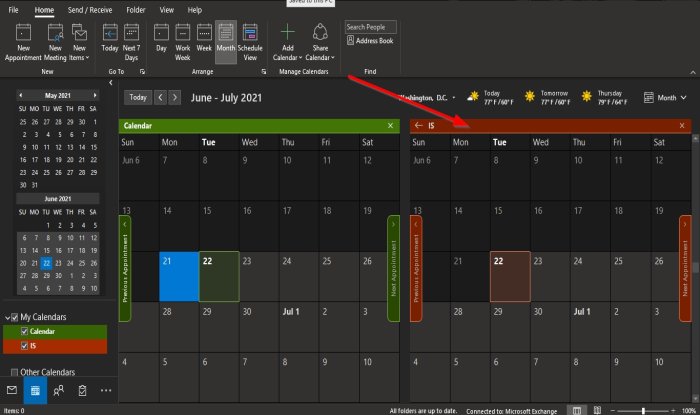
لاحظ(Notice) أنه عند إنشاء تقويم جديد ، فإنه يصبح اللون الذي تختاره.
نأمل أن يساعدك هذا البرنامج التعليمي في فهم كيفية تغيير لون خلفية التقويم في Outlook .
ذات صلة(Related) : كيفية مشاركة تقويم Outlook الخاص بك مع الآخرين(How to share your Outlook Calendar with others) .
Related posts
كيف تغيير Gridline Style and Background Color في Access
كيفية تغيير Background Color من Windows Photo Viewer
كيفية تغيير Background Color في Instagram Story
كيفية تغيير لون الخلفية في مستندات جوجل
كيفية مشاركة Calendar في Outlook
Error 0x80040154 في Mail & Calendar app على ويندوز 10
Outlook Calendar Checking Tool (CalCheck) تقارير المشاكل مع الإدخالات
كيفية طباعة Outlook Calendar في Windows 11/10
كيفية عرض اثنين من المناطق Time في Outlook Calendar
Fix Mail، Calendar، و People Apps لا يعمل
Best Free Calendar apps ل Windows 11/10
Desktop.Calendar.Tray.OK هي Calendar app الأساسية ل Windows
كيفية إنشاء OneNote Calendar template
كيفية استخدام Mail، Feed Reader and Calendar في Vivaldi browser
كيف Microsoft للقيام Google Calendar Integration Works
كيفية مزامنة Outlook Calendar مع Google Calendar
مشاركة Google Calendar الخاص بك Someone Else
Fix Mail and Calendar تعطل التطبيق في فتح في Windows 10
تغيير Calendar date في BIOS لا يعمل
كيفية إضافة Outlook Calendar الخاصة بك إلى Google Calendar
